Jak naprawić błąd czarnego ekranu YouTube
Jeśli jesteś zwykłym użytkownikiem YouTube , być może znasz już niektóre z typowych sztuczek, które można wypróbować, gdy YouTube przestanie działać(YouTube stops working) . Niestety, jednym trudnym do naprawienia problemem dla niektórych użytkowników jest błąd czarnego ekranu YouTube, który uniemożliwia oglądanie ulubionych filmów.
Ten problem to tylko jeden z wielu problemów, które mogą uniemożliwić oglądanie YouTube na komputerze PC, Mac lub urządzeniu mobilnym. Problem z przeglądarką internetową lub rozszerzeniami przeglądarki może być przyczyną problemów z połączeniem. Oto, co musisz zrobić, aby pomóc Ci naprawić czarny ekran w YouTube .

Co powoduje błąd czarnego ekranu YouTube?(What Causes a YouTube Black Screen Error?)
Czarny ekran na YouTube zwykle pojawia się przy pierwszej próbie odtworzenia filmu. Gdy film się ładuje, YouTube wyświetli czarny ekran.
Niestety, nie ma jednej przyczyny problemu z czarnym ekranem w YouTube . W wielu przypadkach problem dotyczy problemu z połączeniem internetowym, który uniemożliwia strumieniowe przesyłanie wideo przez YouTube . (YouTube)Może to być problem z dostawcą lub samo połączenie może nie mieć wystarczającej szybkości przesyłania strumieniowego w określonych rozdzielczościach.
Problem może być również związany z problematycznym rozszerzeniem przeglądarki, takim jak rozszerzenia blokujące reklamy(ad blocking extensions) , które blokują niezbędne skrypty do prawidłowego załadowania YouTube .

Może się również okazać, że wideo nie jest dostępne do obejrzenia w określonej lokalizacji, chociaż jest to rzadki problem i YouTube wyświetli konkretny komunikat w celu zidentyfikowania problemu. W takim przypadku musisz znaleźć inny film do odtworzenia lub rozważyć użycie wirtualnej sieci prywatnej (VPN)(using a virtual private network (VPN)) , aby ominąć ograniczenia.
Bez względu na przyczynę powinieneś być w stanie rozwiązać problem z czarnym ekranem w YouTube , wykonując poniższe czynności.
Odśwież lub uruchom ponownie przeglądarkę internetową lub aplikację(Refresh or Restart Your Web Browser or App)
W wielu przypadkach odświeżenie lub ponowne uruchomienie przeglądarki (lub aplikacji mobilnej YouTube(YouTube mobile) ) rozwiąże problem z czarnym ekranem YouTube .
Jeśli proces ładowania strony zostanie w jakiś sposób przerwany, połączenie między YouTube a Twoją przeglądarką (lub aplikacją mobilną) zostanie przerwane i nie będzie można odtworzyć filmu. Jeśli korzystasz z komputera PC lub Mac , możesz odświeżyć stronę, naciskając klawisz F5 lub wybierając przycisk Odśwież(Refresh) obok paska adresu w większości nowoczesnych przeglądarek.

Użytkownicy aplikacji mobilnej(Mobile) mogą osiągnąć ten sam efekt, zamykając wideo i ponownie je otwierając. Konieczne może być również wymuszenie zamknięcia aplikacji i jej ponowne załadowanie, upewniając się, że połączenie z serwerami YouTube zostało prawidłowo zerwane, a następnie ponownie nawiązane.
Sprawdź swoje połączenie z internetem(Check Your Internet Connection)
Twoje połączenie internetowe jest najczęstszą i najbardziej prawdopodobną przyczyną problemów z czarnym ekranem w YouTube . Uszkodzone lub przerywane połączenie internetowe(intermittent internet connection) może uniemożliwić przesyłanie strumieniowe z YouTube, podobnie jak problemy z połączeniem z siecią lokalną.
Brak połączenia, brak YouTube . Dlatego ważne jest, aby sprawdzić, czy połączenie działa.
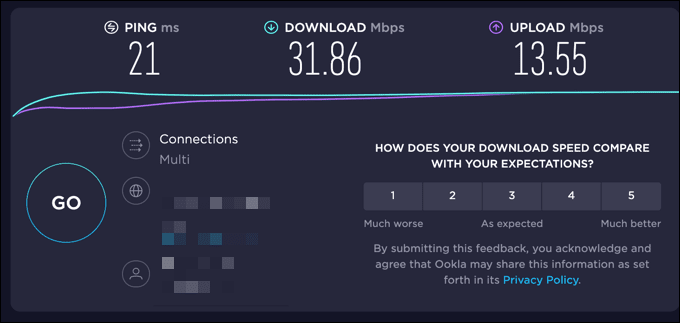
Jeśli nie masz pewności, czy połączenie jest wadliwe, możesz skorzystać z usługi takiej jak Speedtest , aby sprawdzić opóźnienie połączenia oraz prędkość pobierania i przesyłania. Powolne połączenie lub wysoka szybkość pingowania może uniemożliwić przesyłanie strumieniowe i może wymagać dodatkowej pomocy technicznej od dostawcy usług internetowych, aby rozwiązać ten problem.
Jeśli przebywasz w Stanach (United) Zjednoczonych(States) , możesz również wypróbować narzędzie do raportowania jakości wideo Google(Google Video Quality report tool) . Spowoduje to uruchomienie testu połączenia z serwerami YouTube , oferując rekomendacje dotyczące najlepszej jakości wideo do wykorzystania do strumieniowego przesyłania filmów z YouTube .
Przełącz na niższą rozdzielczość obrazu wideo(Switch to a Lower Video Quality Resolution)
Testowanie połączenia przy użyciu powyższych metod może zidentyfikować problem z szybkością i opóźnieniem połączenia. Aby rozwiązać ten problem, może być konieczne skontaktowanie się z dostawcą usług internetowych, ale w międzyczasie możesz przełączyć się na niższą jakość wideo w YouTube .
Im wyższa jakość wideo, tym większej przepustowości wymaga Twoje połączenie do przesyłania strumieniowego. Obniżenie jakości może pomóc zatrzymać zacinanie się filmu i rozwiązać problem z czarnym ekranem w YouTube .
- Aby zmienić jakość wideo w YouTube w swojej przeglądarce, wybierz ikonę ustawień(settings icon) na pasku odtwarzania odtwarzanego wideo. Z menu podręcznego wybierz Jakość(Quality) , a następnie wybierz niższą rozdzielczość przesyłania strumieniowego. Na przykład, jeśli YouTube wyświetla czarny ekran w filmach HD lub 4K, zamiast tego przełącz się na filmy w standardowej rozdzielczości w rozdzielczości 480p(480p) lub niższej.

- Jeśli używasz aplikacji mobilnej YouTube na urządzeniach z (YouTube)Androidem(Android) , iPhonie lub iPadzie, możesz zmienić jakość wideo, wybierając ikonę menu z trzema kropkami(three-dots menu icon) w prawym górnym rogu odtwarzanego filmu. Z menu wybierz Jakość(Quality) .

- W menu Jakość(Quality) wybierz rozdzielczość o niższej jakości, na przykład 480p dla rozdzielczości standardowej. Rozdzielczość zostanie automatycznie zastosowana do Twojego filmu.

Wyłącz rozszerzenia blokujące reklamy(Disable Ad Blocking Extensions)
Niektóre rozszerzenia przeglądarki będą oddziaływać i modyfikować strony otwierane w przeglądarce. Na przykład rozszerzenia blokujące reklamy mogą uniemożliwić prawidłowe ładowanie filmów, jeśli niezbędne skrypty zostaną zablokowane.
Chociaż większość rozszerzeń blokujących reklamy działa dobrze w YouTube , zawsze dobrze jest spróbować wyłączyć wszelkie używane blokowania reklam, jeśli regularnie pojawia się błąd YouTube na czarnym ekranie. Możesz to zrobić dla określonej strony, korzystając z własnej strony ustawień rozszerzenia, ale najlepiej całkowicie wyłączyć rozszerzenie.
- Aby to zrobić w Google Chrome , wybierz ikonę Rozszerzenia(Extensions) w prawym górnym rogu. Z menu wybierz opcję Zarządzaj rozszerzeniami(Manage Extensions ) .

- W menu Rozszerzenia(Extensions) wybierz ikonę suwaka(slider icon) obok rozszerzenia blokującego reklamy. Gdy suwak jest szary, rozszerzenie jest wyłączone.

Po wyłączeniu rozszerzenia wróć do YouTube i ponownie załaduj stronę, aby sprawdzić, czy problem z czarnym ekranem YouTube został rozwiązany.(YouTube)
Wyczyść pamięć podręczną przeglądarki(Clear Your Browser Cache)
Uszkodzona pamięć podręczna przeglądarki może uniemożliwić prawidłowe ładowanie niektórych stron. Problemy z YouTube mogą wystąpić, jeśli przeglądarka nie odświeży nieaktualnych plików.
Aby rozwiązać ten problem, musisz wyczyścić pamięć podręczną przeglądarki(clear your browser cache) . Zmusi to przeglądarkę do pobrania całkowicie nowej kopii ładowanych stron YouTube .
- Aby to zrobić w Google Chrome , wybierz ikonę menu z trzema kropkami(three-dots menu icon) > Ustawienia(Settings) .

- W menu Ustawienia(Settings) wybierz Prywatność i bezpieczeństwo(Privacy and security ) > Wyczyść dane przeglądania(Clear browsing data) .

- Upewnij się, że w menu Zaawansowane(Advanced ) jest zaznaczona opcja Cały czas(All time) i wszystkie pola wyboru poniżej są zaznaczone. Gdy będziesz gotowy do kontynuowania, wybierz Wyczyść dane(Clear data) , aby wyczyścić pliki pamięci podręcznej.

- Po wyczyszczeniu pamięci podręcznej uruchom ponownie przeglądarkę i ponownie załaduj film z YouTube .
Rozważ pobranie filmu z YouTube(Consider Downloading the YouTube Video)
Jeśli nadal masz problemy, dobrym sposobem na obejście błędu czarnego ekranu YouTube jest pobranie filmów na urządzenie i odtworzenie ich lokalnie.
Jedynym oficjalnym sposobem, aby to zrobić, jest użycie aplikacji mobilnej YouTube na urządzeniach z (YouTube)Androidem(Android) , iPhonie lub iPadzie. Potrzebujesz jednak subskrypcji YouTube Premium(YouTube Premium subscription) , aby móc to zrobić legalnie.
- Aby rozpocząć, otwórz aplikację YouTube i odtwórz film, a następnie wybierz znajdujący się pod nim przycisk Pobierz(Download) .

- Z menu Jakość pobierania(Download quality ) wybierz rozdzielczość wideo, w jakiej chcesz zapisać wideo, a następnie wybierz Pobierz(Download) .

- Aby odtworzyć pobrany film (lub anulować pobieranie), wybierz Biblioteka(Library) w dolnym menu, a następnie wybierz Pobrane(Downloads) .
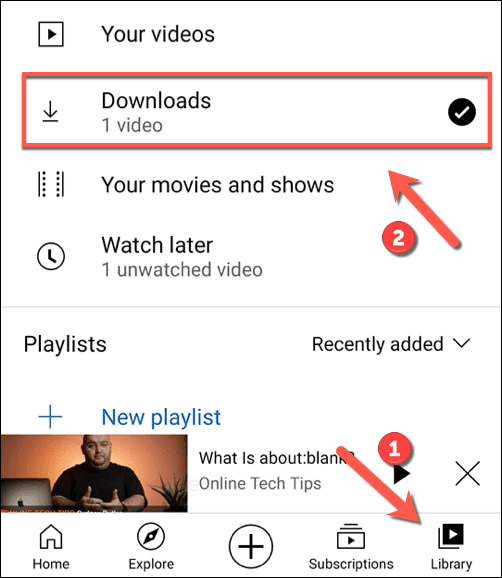
- Lista pobranych filmów pojawi się w menu Pobrane(Downloads) . Wybierz miniaturę wideo, aby rozpocząć odtwarzanie wideo jako pliku.

Chociaż powyższe kroki działają tylko w przypadku użytkowników mobilnych, użytkownicy komputerów stacjonarnych mogą również rozważyć zapisywanie filmów z YouTube za pomocą VLC(saving YouTube videos using VLC) lub innej aplikacji innej firmy. Musisz jednak najpierw sprawdzić odpowiednie przepisy dotyczące praw autorskich, aby upewnić się, że masz do tego prawo w swojej obecnej lokalizacji.
Następne kroki(Next Steps)
Jeśli nadal masz problemy z czarnym ekranem YouTube , upewnij się, że używasz najnowszej wersji przeglądarki lub aplikacji mobilnej. Jeśli nie, zaktualizuj je. Możesz również rozważyć użycie alternatywnej przeglądarki(using an alternative browser) do ładowania filmów z YouTube , jeśli Twoja obecna przeglądarka nie działa poprawnie.
Możesz również rozważyć użycie innej wersji przeglądarki. Na przykład Google Chrome Canary to wersja testowa przeglądarki Chrome(Chrome) , zawierająca najnowsze poprawki błędów i funkcje. Chociaż nie jest on tak stabilny w użyciu, może się okazać, że Chrome Canary zawiera poprawki nieznanych błędów, które mogą uniemożliwiać wczytywanie niektórych stron.
Related posts
Jak naprawić błąd przechwytywania czarnego ekranu OBS?
Jak naprawić błąd niebieskiego ekranu Stop: 0x000000F4 w systemie Windows?
Jak naprawić „Wystąpił błąd, spróbuj ponownie później” na YouTube
Napraw problem z czarnym ekranem YouTube [ROZWIĄZANY]
Jak ustawić dowolną aplikację lub grę na pełnym ekranie w systemie Windows?
Napraw „Wystąpił problem podczas wysyłania polecenia do programu” Błąd
Napraw odtwarzanie wideo na zielonym ekranie YouTube
Jak utworzyć link do sygnatury czasowej YouTube
Napraw usługę inteligentnego transferu w tle nie uruchamia się, błąd
Jak podzielić ekran na Androidzie za pomocą bezpłatnych aplikacji
Dodaj wiadomość do ekranu logowania dla użytkowników w systemie Windows 7/8/10
Jak naprawić błąd „Twoja licencja Windows wkrótce wygaśnie”?
Napraw kod błędu aktualizacji systemu Windows 8E5E03FA
Jak usunąć konto YouTube
Napraw błąd YouTube 400 na PC
Jak przenieść swoje konto YouTube do innej osoby lub firmy?
Jak osadzić wideo z YouTube w programie PowerPoint
YouTube nie łączy się z AdSense; Błąd AS-08, AS-10 LUB 500
Napraw czarny ekran śmierci w systemie Windows 11/10; Utknął na czarnym ekranie
Jak naprawić błąd Chrome „err_connection_timed_out”?
